Hỏi đáp, Tin công nghệ
Tìm hiểu về Trung tâm điều khiển trên iPhone
Có thể khó để tìm thấy mọi cài đặt trên iPhone của mình. Đó là lý do tại sao Trung tâm Điều khiển được tồn tại để cung cấp quyền truy cập nhanh vào một số tính năng có thể bị ẩn trong cài đặt của thiết bị.
Trung tâm Điều khiển là một tính năng của hệ điều hành iOS của Apple, là một trong những tính năng mạnh mẽ nhất, và là một trong những công cụ hữu ích nhất trên iPhone.
Công cụ này cho phép người dùng truy cập trực tiếp vào các cài đặt cần thiết trên thiết bị của mình từ một dãy nút nổi như chế độ máy bay, không làm phiền, đèn pin, âm lượng, độ sáng màn hình và các ứng dụng khác,…

Cùng KLMobile.com.vn tìm hiểu sâu hơn và tận dụng tối đa cách sử dụng thủ thuật, truy cập một số mẹo và tùy chỉnh Trung tâm Điều khiển để phù hợp với nhu cầu của mình.
1. Cách mở và đóng Trung tâm Điều khiển
Mở Trung tâm Điều khiển (tùy thuộc vào thiết bị của người dùng):
- iPhone có Face ID, hãy vuốt xuống từ góc trên bên phải màn hình.
- iPhone có nút Home, hãy vuốt lên từ cuối màn hình iPhone.
Để đóng Trung tâm Điều khiển: vuốt lên (iPhone có Face ID), vuốt xuống (iPhone có nút Home) để thoát.
2. Cách sử dụng Trung tâm Điều khiển
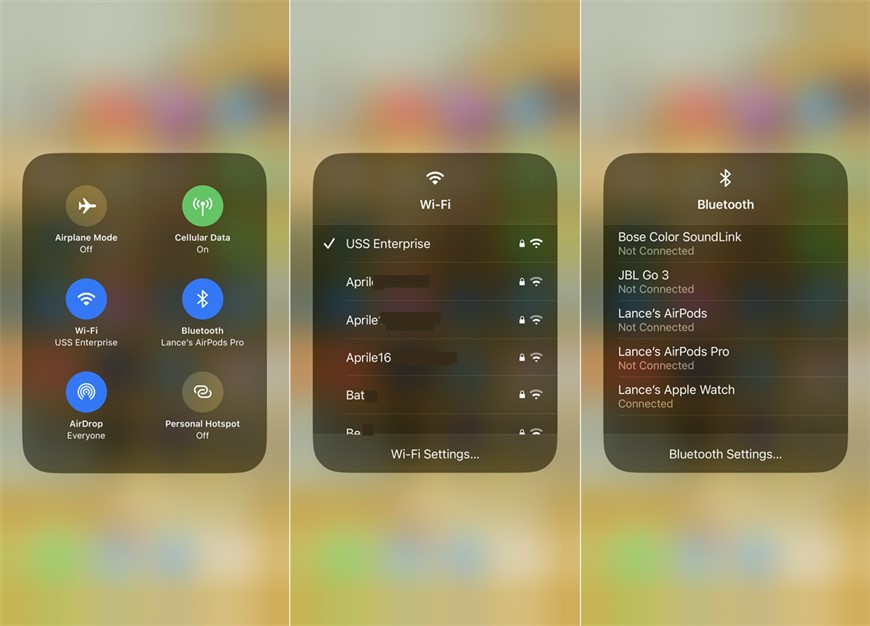
Người dùng có thể nhấn, trượt hoặc nhấn và giữ các nút bật tắt để xem các tùy chọn bổ sung.
- Nhấn và giữ thanh trượt Độ sáng để làm sáng hoặc tối màn hình. Nhấn giữ thanh này để có các tùy chọn cho Chế độ Tối, Night Shift và True Tone.
- Nếu nhấn và giữ nút ở góc trái phía trên, người dùng sẽ thấy một số tùy chọn ẩn: AirDrop và Điểm truy cập cá nhân.
- Khi nhấn và giữ biểu tượng Wi-Fi, Bluetooth hoặc AirDrop, người dùng có thể chọn mạng Wi-Fi khác, chọn thiết bị Bluetooth khác hoặc thay đổi cài đặt hiển thị AirDrop tương ứng.
3. Cách Tùy chỉnh Trung tâm Điều khiển
Ngoài một số tùy chọn theo mặc định, người dùng có thể tùy chỉnh các nút xóa, thêm phím tắt mới và sắp xếp các phím tắt, biến Trung tâm Điều khiển thành của riêng mình.
Mở Cài đặt -> nhấn vào Trung tâm Điều khiển.
Để xóa Điều khiển -> nhấn vào nút (-) màu đỏ và chọn Xóa.
Để thêm một điều khiển từ danh sách Điều khiển khác -> nhấn vào nút (+) xanh lục và nó sẽ di chuyển lên trong Điều khiển Đã Bao gồm.
Nếu có thiết bị Nhà, hãy thử bật Hiển thị Điều khiển ở trên cùng. Điều này sẽ thêm một khoảng trống trong Trung tâm Điều khiển, giúp người dùng truy cập nhanh vào các thiết bị thông minh của mình.
Sử dụng các nút bên phải của Điều khiển Đã Bao gồm để sắp xếp chúng vào một thứ tự phù hợp. Vì những thay đổi này sẽ có hiệu lực ngay lập tức, do đó, mở Trung tâm Điều khiển khi người dùng thực hiện các thay đổi để xem cách sắp xếp mới như thế nào.
Tuy nhiên, người dùng không thể loại bỏ hoặc sắp xếp lại các Điều khiển cho cài đặt không dây, nhạc, khóa hướng dọc, Không làm phiền, Phản chiếu màn hình, độ sáng và âm lượng. Tất cả các Điều khiển mà người dùng chọn sẽ xuất hiện dưới những Điều khiển này.
4. Cách tắt Trung tâm Điều khiển iOS trên màn hình khóa
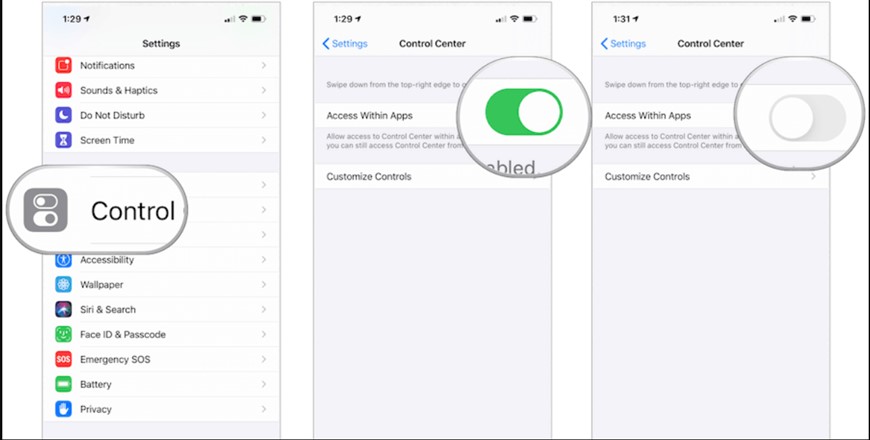
Bằng cách:
- Mở Cài đặt -> nhấn vào Face ID & Mật mã hoặc Touch ID & Mật mã.
- Nhập Mật mã iPhone của mình để tiếp tục.
- Tắt chức năng Trung tâm Điều khiển trong mục Cho phép Truy cập
Người dùng cũng có thể tắt Trung tâm Điều khiển bên trong các ứng dụng khác, bằng cách: nhấn vào Trung tâm Điều khiển bên trong Cài đặt -> tắt quyền truy cập trong ứng dụng.
5. Mẹo Hữu ích để Tối ưu hóa Trải nghiệm với Trung tâm Điều khiển
Ngoài ra, người dùng có thể thêm biểu tượng Ghi chú vào Trung tâm Điều khiển để viết nhanh văn bản từ Màn hinh khóa, bằng cách:
Mở Cài đặt -> Trung tâm Điều khiển -> nhấn vào (+) cho Ghi chú.
Và truy cập Trung tâm Điều khiển -> nhấn vào biểu tượng Ghi chú để tạo ghi chú mới
Nếu muốn Ghi chú cuối cùng: mở Cài đặt -> Ghi chú -> Truy cập Ghi chú từ màn hình khóa -> Ghi chú cuối cùng.
Hướng dẫn này có thể giúp người dùng sử dụng Trung tâm Điều khiển để thực hiện nhanh các tác vụ.
Và có thể thoải mái tùy chỉnh các biểu tượng và thiết lập mọi thứ theo ý thích của mình. Cũng như luôn có thể thử nghiệm với Trung tâm Điều khiển để xác định tiện ích nào và tiện ích nào không phù hợp nhất với nhu cầu của mình
Ngoài ra, iPhone có nhiều cài đặt khác mà người dùng cũng nên kiểm tra, như các tùy chọn bảo mật cần thiết để giữ an toàn cho mình.





